windows10系统打开程序提示丢失xinput13dll怎么办
将电脑系统升级到windows10正式版后,发现新系统中根本找不到到网上邻居,而打开一个程序就会提示找不到xinput1 3.dll ”或“ 计算机丢失xinput1 3.dll ”,这该怎么办呢?今天,系统城小编就为大家一一解答。
具体如下:
1、首先我们说说win10 的网上邻居在哪,升级win0后,网上邻居已经改名叫“”网络“”了,让网络显示在桌面上的方法如下:在桌面的空白处点击鼠标右键在弹出的菜单中点击打开“个性化”;
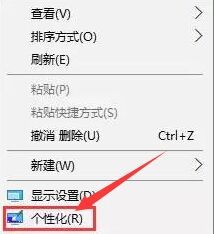
2、在进入个性化设置后,我们点击左侧的“主题”,也就是左边第四个,在右侧点击“桌面图标设置”(因为你要把他放在桌面上);
3、在进入桌面图标设置后,我们会看到桌面图标底下有几个选项,我们把网络及我们要找的网络中心勾选上看,点击最下边的应用,确定即可;

4、设置完之后,我们回到桌面,大家就可以在Win10桌面上看到“网络”图标了,这个就是“网上邻居”,点击打开可以进行相关的网络设置;
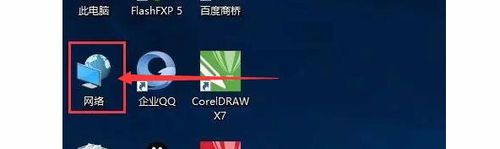
5、好了,说完win10的网络中心在哪里,我在谈谈别人经常问我的一个问题,我自己之前也遇到到,那就是当你打开你打开一个程序提示找不到xinput1 3.dll ”,或者“ 计算机丢失xinput1 3.dll ”,是不是傻眼了,这是什么东西;
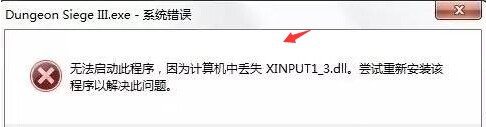
6、经过我的一番探索和查找,才知道是因为脑缺少程序运行所需的组件。只要把组件安装好了就可以进游戏了,缺少xinput1_3.dll文件是因为没装Diretx,如何解决呢,首先你得下个个360安全卫士;
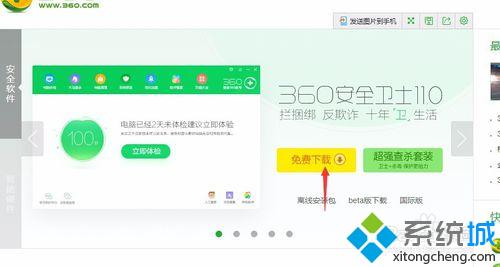
7、打开下载好的360安全卫士,点击最上角的功能大全,进入页面后,在隐私保护的下面找到人工服务(这个功能一般很少用到);
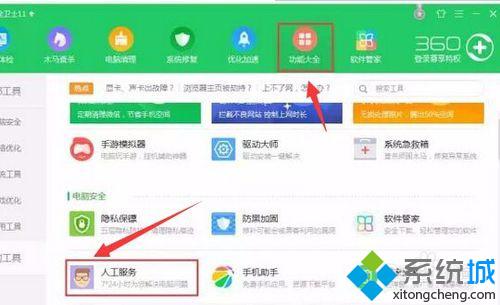
8、点开人工服务后,我们在搜索框中缺少,下面就会自动出现我们要找的XINPUT1_3.dll,搜索到以后点击立即修复即可。
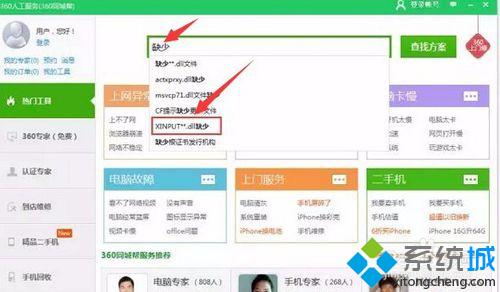
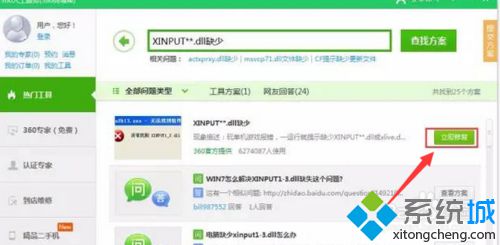
通过上面步骤的简单操作,我们就能解决windows10系统打开程序提示丢失xinput13dll问题了。是不是非常简单呢?有需要的朋友们,赶紧操作看看吧!
相关教程:xinput13dll下载我告诉你msdn版权声明:以上内容作者已申请原创保护,未经允许不得转载,侵权必究!授权事宜、对本内容有异议或投诉,敬请联系网站管理员,我们将尽快回复您,谢谢合作!










